照片對我們來說真的很重要,因為它們充滿了我們的回憶;它們對我們來說意義重大。我們無法刪除它們來擴大我們的手機容量。因此,我們應該將這些照片從手機備份到計算機上,以確保它們的安全,以便當我們想記住過去發生的好事時,我們可以查看這些照片。
如果您是三星使用者,您肯定需要本文來學習如何輕鬆地將照片從三星傳輸到PC。在這裡,我將向您展示七種方法來幫助您實現這個目標。

在將圖片從三星傳輸到PC時,首先想到的是使用電纜。在本節中,我們將討論使用電纜將圖片從三星手機傳輸到計算機的三種不同方法。讓我們一起探索它們。
Coolmuster Android Assistant是將照片從三星傳輸到PC的最佳方式。它將快速完成工作,而不會損壞三星上的任何數據。它旨在簡化Android設備的管理。憑藉其使用者友好的介面和強大的功能,它允許使用者毫不費力地在他們的Android設備和計算機之間傳輸、備份和恢復數據。無論是聯繫人、消息、照片、視頻,甚至是應用程式,Coolmuster Android Assistant都能確保無縫和安全的傳輸過程。
此外,它還提供了編輯和組織聯繫人、直接從計算機發送和接收簡訊的能力,甚至只需按下即可安裝或卸載應用程式。憑藉其廣泛的功能, Coolmuster Android Assistant 是 Android 使用者尋求方便高效的方式來管理其設備數據的必備工具。
主要特點:
現在,按下下面的下載按鈕將 Coolmuster Android Assistant 下載到您的計算機,然後按照以下步驟將圖片從三星傳輸到您的PC。
01安裝程式後,將設備連接到PC並在 Samsung上啟用USB調試 ,以確保 Coolmuster Android Assistant檢測到您的手機。成功后,介面如下所示。

02選擇左側選單中的「照片」圖示,您將在主介面中找到手機上所有圖像的清單。選擇要傳輸的照片,然後按兩下「匯出」按鈕將其傳輸到電腦。

01勾選屏幕頂部的「超級工具包」選項,然後按兩下「備份」選項。

02選擇“照片”,然後在 Mac 或PC上指示要保存照片的位置。按兩下「備份」圖示以創建照片備份到所選位置。

視訊教程:
你可能喜歡:
如何將照片從三星傳輸到 Mac 進行備份?2023 年的 4 種方式
在將照片從三星手機傳輸到計算機時,傳統的USB方法仍然是一種可靠且廣泛使用的選擇。這種方法在您的手機和計算機之間提供了直接和安全的連接,確保了無縫的傳輸過程。
但是,這種方式僅適用於媒體文件,並且非常耗時,任何輕微的錯誤都可能損壞您的手機數據。如果您不關心它,以下是使用USB將照片從三星手機載入到計算機的方法:
步驟 1。使用USB資料線將三星智慧手機連接到電腦。如果提示「允許訪問手機數據」問題,請點擊「允許」以授予許可權。
第2步。建立連接后,從屏幕頂部下拉以打開通知。然後,從 Android 系統中選擇指示“USB for file 傳輸”的通知。
第 3 步。輕觸「點擊其他 USB 選項」 然後選擇「傳輸檔/ Android 自動」。一旦您的智能手機建立傳輸連接,它將被識別為您PC上的可用驅動器。
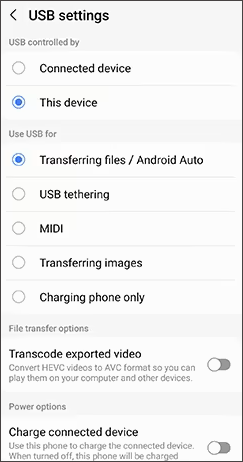
第 4 步。要在PC上找到您的設備,請啟動檔資源管理器並訪問“這台PC”資料夾。按兩下您的設備以打開該資料夾,然後按兩下名為「內部存儲」或類似名稱的資料夾。
第 5 步。您將找到名為“DCIM”的資料夾。打開資料夾;您可以從三星看到您的照片。現在,將圖片拖動或複製到您的計算機。

Smart Switch 作為專為無縫數據傳輸而設計的專用三星工具脫穎而出。此工具專為三星設備量身定製,簡化了將照片和其他數據從三星手機導入PC的過程。以下是使用它將檔從三星傳輸到PC的方法:
步驟 1。首先在您的電腦上下載免費的 Smart Switch 應用程式。按照提供的說明安裝應用程式。
第2步。打開 Smart Switch 應用程式並使用其電纜將 Samsung 裝置連接到 PC。連接後允許訪問您的三星手機。
第 3 步。在智慧開關介面,點擊右上角的“更多”。選擇“首選項”,然後選擇“備份專案”。
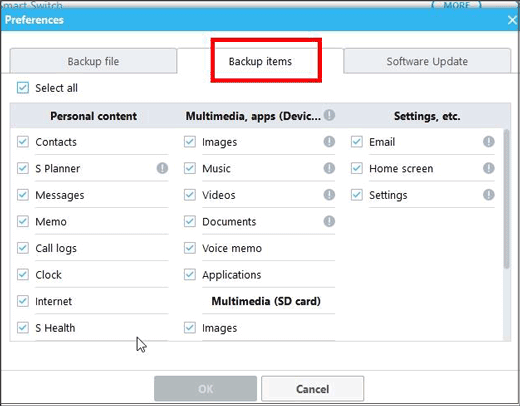
第 4 步。從可用選項中,選擇「照片」作為要傳輸的首選數據。
第 5 步。按兩下「備份」,並在出現提示時選擇「允許」以授予必要的許可權。
第 6 步。備份過程將開始,可能需要一些時間才能完成。完成後,按兩下確定以確認將照片成功傳輸到PC。

延伸閱讀:
我們已經提到了如何使用電纜將照片從三星傳輸到PC;如何將三星手機圖片無線傳輸到計算機?請繼續閱讀。
藍牙提供了將照片從三星手機下載到計算機的無線途徑,提供了一種無電纜替代方案來簡化流程。步驟如下:
步驟 1。啟動三星手機和電腦上的藍牙。確保兩個設備都可被發現。然後,配對您的設備。
第2步。配對后,您的計算機和三星手機將通過藍牙連接。這種連接允許照片的無縫傳輸。
第 3 步。導航到三星手機上的照片庫。選擇要傳輸的照片,然後查找通過藍牙發送的選項。選擇您的電腦作為目標。
第 4 步。在計算機上,接受傳入的藍牙傳輸請求。所選照片將從三星手機無線傳輸到電腦。
瞭解更多資訊:
如何將照片從 Android 傳輸到 PC Windows 10 [5 種方式]
如何有效地將圖片從三星S9 / S9 +傳輸到計算機的5種方法
其中一個雲存儲 - Google Drive,可以將照片從三星 Galaxy S22/23 Ultra 傳輸到 PC。該工具可以提供 15GB 供免費使用者使用,這是所有雲存儲中提供的最大存儲空間。也許它是我們新使用者最好的雲存儲。以下是將圖片從三星手機移動到計算機的步驟:
步驟 1。打開手機上的圖庫應用程式,然後選擇要傳輸的圖像。然後按下「共用」圖示,然後點擊「保存到雲端硬碟」。

第2步。使用您的Google Drive 帳戶登錄 Google Drive,然後選擇儲存圖片的資料夾。
第 3 步。成功將照片上傳到您的 Google 帳戶後,在您的 PC 上打開 Google Drive 應用程式,然後繼續將上傳的圖片下載到您的電腦。
第 4 步。將照片下載到Google雲端硬碟後,您將在PC上看到名為“Google Drive”的資料夾。點擊該圖示,三星的圖片將出現在您的右手上。
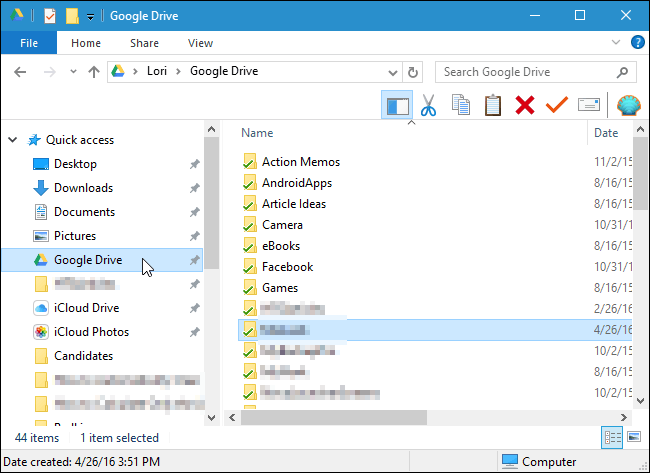
電子郵件是將照片從三星手機下載到計算機的簡單方法。這種方法利用了電子郵件附件的便利性,讓您可以輕鬆地分享您珍貴的時刻。但是,電子郵件供應商通常有檔大小限制。以下是使用電子郵件將圖片從三星手機下載到計算機的方法:
步驟 1。在三星手機上打開您的電子郵件應用程式並撰寫一封新電子郵件。
第2步。查找附件圖示(通常由回形針表示)並選擇它。選擇附加檔或照片的選項。
第 3 步。導航到您的照片庫,然後選擇要傳輸的照片。將它們附加到電子郵件中。
第 4 步。輸入您自己的電子郵件地址或收件者的電子郵件位址,將電子郵件發送給自己。
第 5 步。按兩下「發送」按鈕以發送帶有附加照片的電子郵件。

另請參閱:
Samsung Flow 是一款多功能且創新的軟體解決方案,旨在無縫連接和同步三星設備。此應用程式有助於您的三星手機與其他相容設備(例如平板電腦和計算機)之間的和諧集成。通過 Samsung Flow,用戶可以體驗到一個流暢且互聯的生態系統,可以毫不費力地進行數據傳輸、設備鏡像,甚至將手機功能擴展到連接的設備。以下是使用Samsung Flow將圖片從三星手機傳輸到計算機的方法:
步驟 1。在您的三星手機和計算機上下載並安裝 Samsung Flow 應用程式。確保兩台設備都連接到同一個Wi-Fi網路。
第2步。在您的三星手機上啟動 Samsung Flow 應用程式並使用您的三星帳戶登錄。
第 3 步。按照螢幕上的說明使用 Samsung Flow 在手機和電腦之間建立連接。
第 4 步。在三星手機上啟動Samsung Flow應用程式。接下來,點擊位於左下角的“添加”按鈕(由加號表示)。選擇您要傳輸的影像。然後,選擇要傳輸的特定檔。
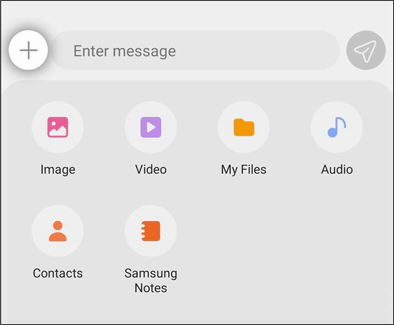
第 5 步。確保您提供必要的許可權,然後點擊手機上的“接受”以啟動檔傳輸。
注意: Samsung Flow 僅與 Windows PC 和三星 Galaxy 手機和平板電腦相容。
將照片從三星設備傳輸到PC是一個簡單的過程,您可以選擇最適合您喜好的方法。至於我,我建議 Coolmuster Android Assistant 將照片從三星傳輸到PC。
對於新用戶來說,無論哪個品牌的手機(必須 Android),它都是在手機和電腦之間進行管理的最方便的過程,與其他方法相比,它可以快速完成傳輸並安全地運行所有操作,而不會丟失任何數據。先去試試 Coolmuster Android Assistant 的免費試用版;你會發現它真的很適合你。
相關文章:
如何以無線方式或使用USB線將三星手機連接到PC?(5 選項)





